

扫描此二维码分享
课件导入流程:网址:http://smuce.smu.edu.cn/cms/
第一、添加教师:教学基础数据-教师管理-添加(教学秘书完成)
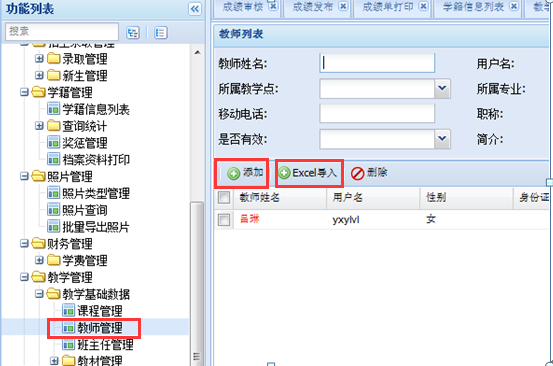
第二、给任课老师指定班级:教学管理-执行计划管理-执行计划列表中,勾选对应的班级课程记录,点击“批量设置授课教师”,选定相应的教师。(教学秘书完成)
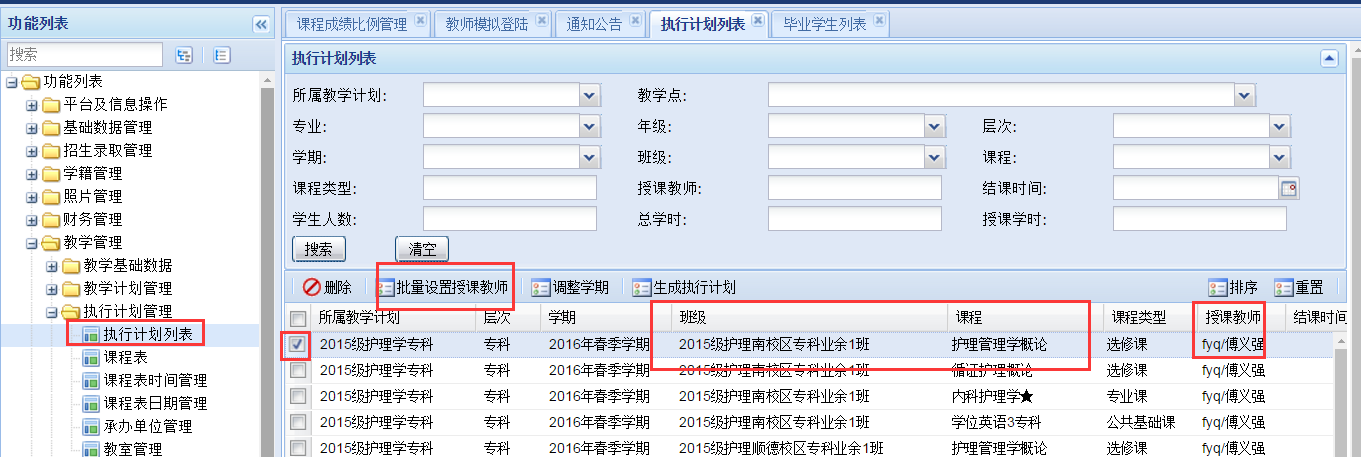
第三、 授课教师的页面,主要有的功能页面:教学设计、课件导入。
授课管理页面如下所示:
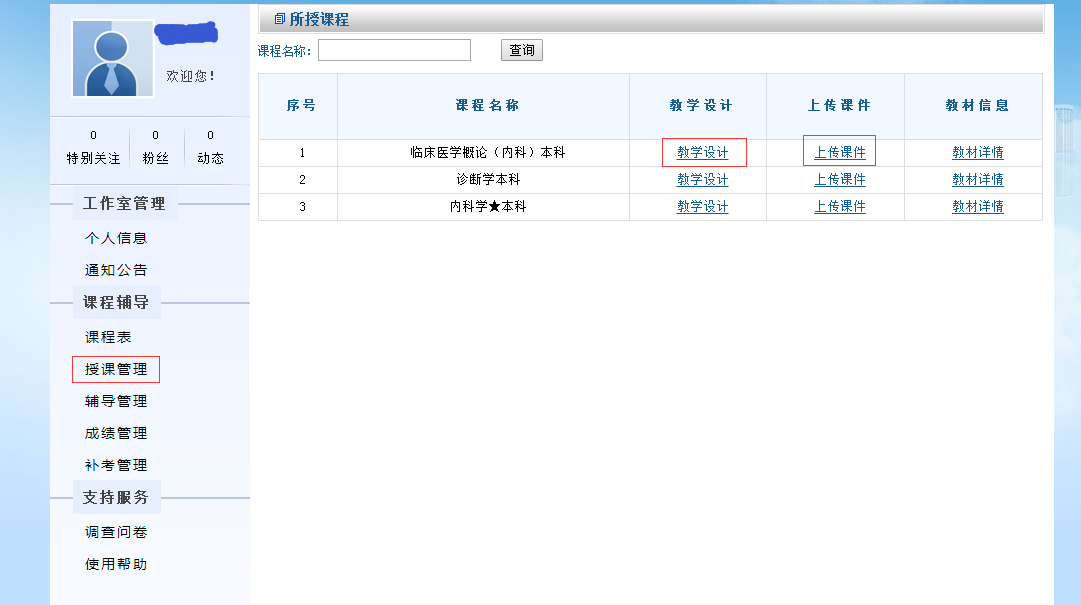
(1)教学设计:点击教学设计,进入教学设计页面
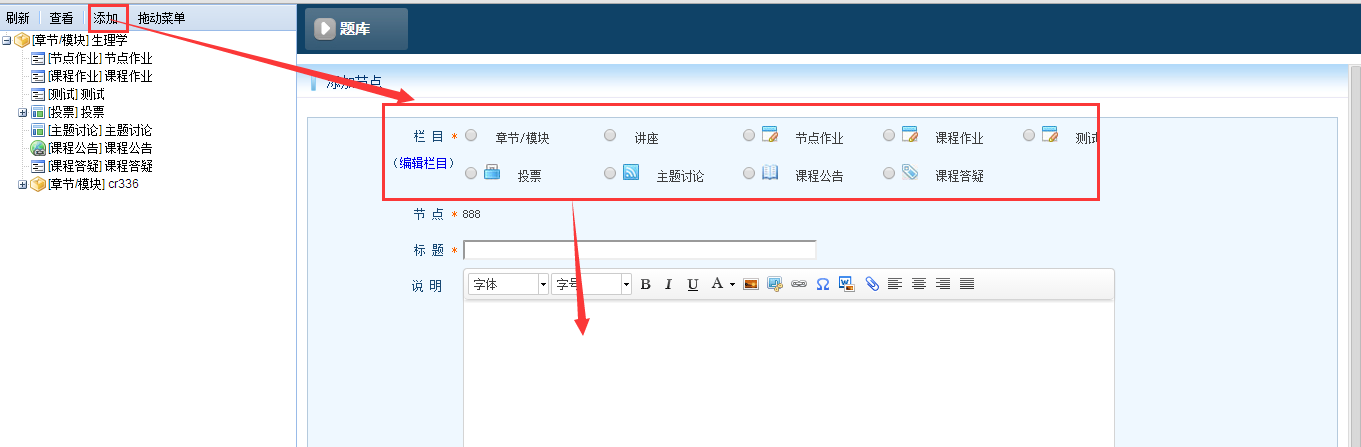
点击添加,进入上图页面,选择所添加的类型,之后输入题目,输入内容,输入内容的时候可以添加附件。
注:授课老师要给学生学习资料,可以通过以课程公告的形式添加,所给的资料(PPT,Word等)可以以附件的形式展示。
(2)添加题库
点击题库,进入题库页面:
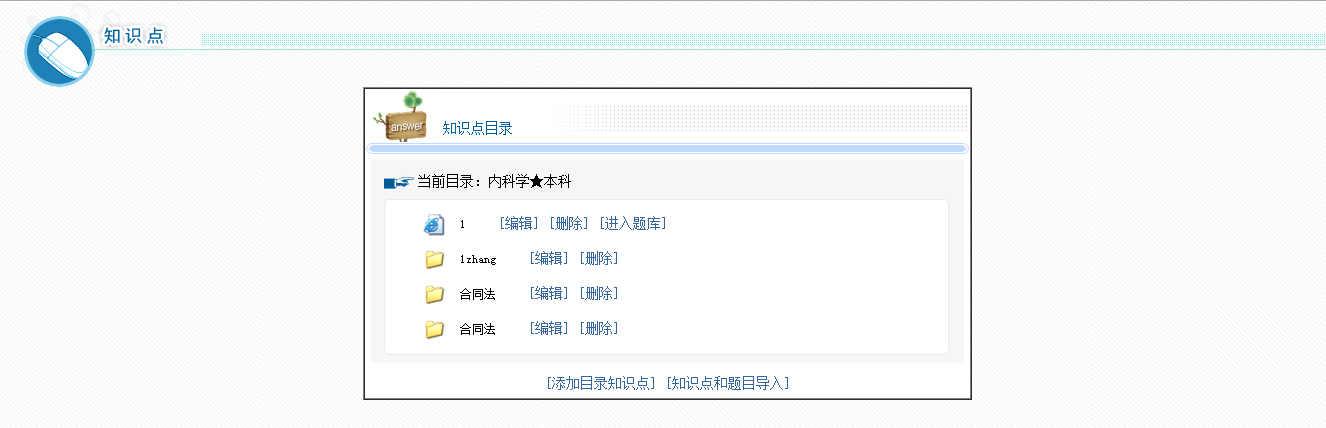
题库的层次有:目录、知识点、题目。
目录的下一级是知识点(或者是子目录),知识点下一级就是题目了。
比如我们可以建立如下:书名目录(书名)——第一章(目录)——第一节(目录)——知识点1——添加题目。
导入题库有两种办法,单个添加、批量添加。
单个添加:进入知识点页面,点击添加题目,可以添加对应的题目。
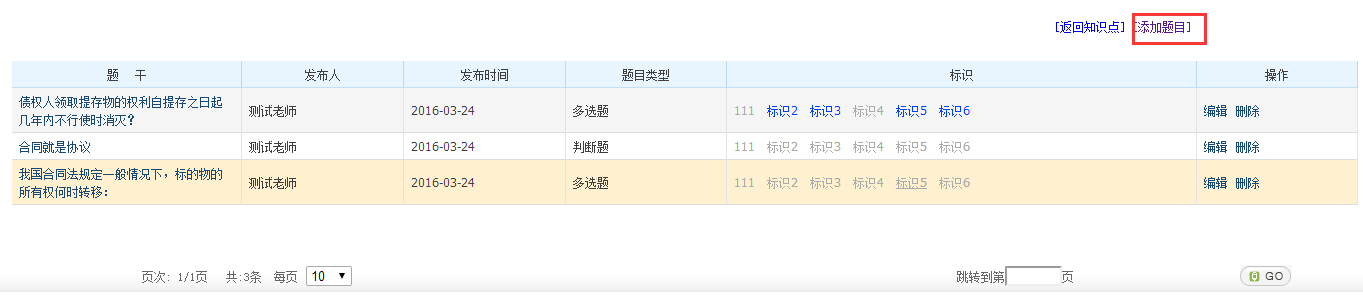
批量添加:在首页目录页面,点击“知识点和题目导入”,如下所示:
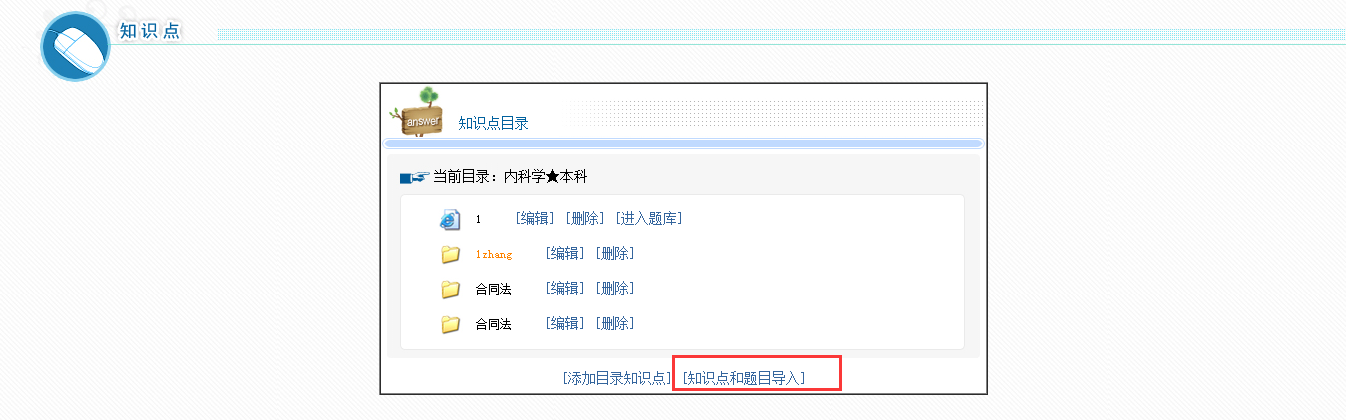
点击之后,进入如下页面,点击“下载标准表格”:
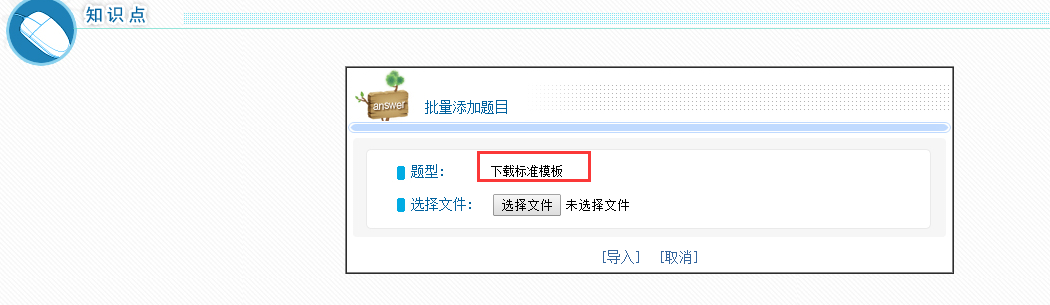
下载之后,打开表格:
表格有四个工作表,分别是:目录知识点、单选题、多选题、填空题、填写说明。
目录知识点:
我们看到标公司框的内容,其中:第一条记录“合同法”前面的编号为01,父编号为空,后面填写为“0”,表示“合同法”是一级目录,相当于书名;第二条记录“合同的概念与特征”的父编号为“01”,编号为01001,后面填写“1”,相当于说“合同的概念与特征”是在“合同法”目录下的知识点。
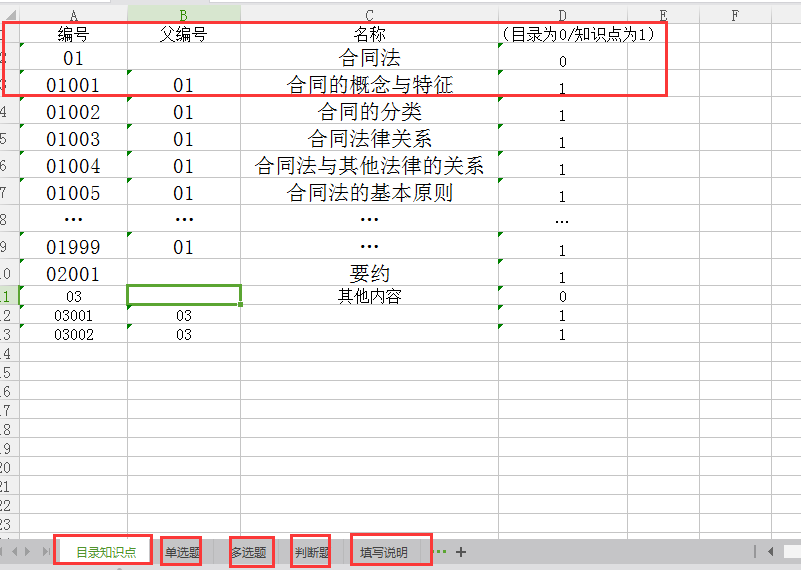
单选题:
第一列是知识点编号,比如现在填写的是“01001”,上面说到“合同的概念与特征”知识点的编号为“01001”,所以该题目是添加到这个知识点里面的。
第二列显示的是“题干”,需要填写内容;
第三列是题目难度评审,填写相应的数值;
第四列是正确答案列,可以输入正确的选项;
之后列为选项列。
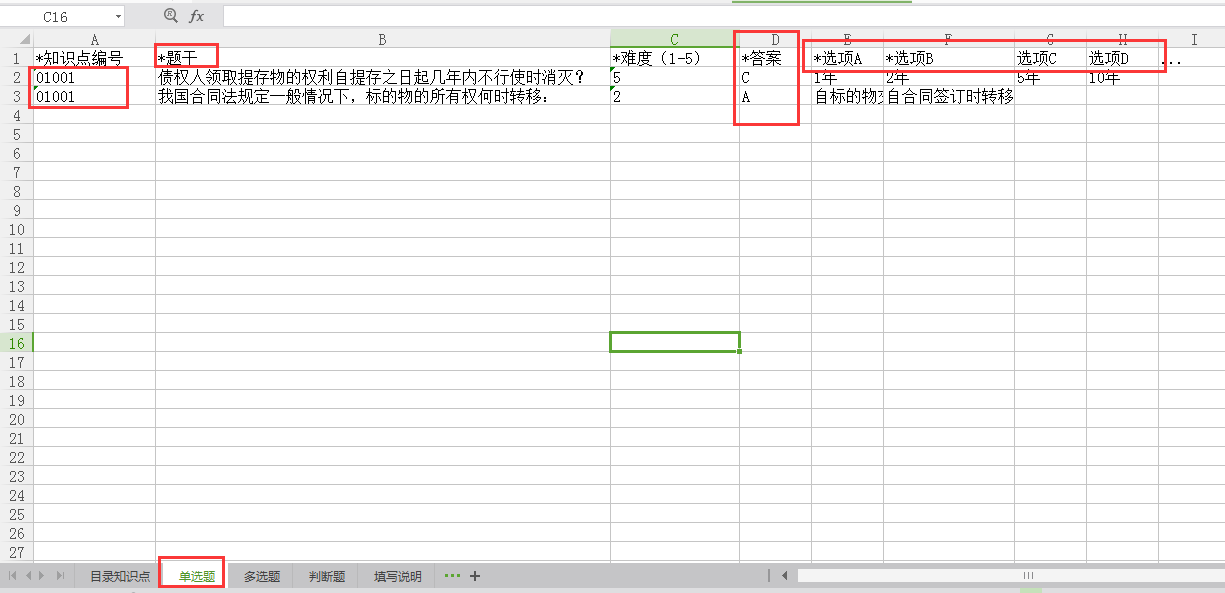
多选题、判断题和单选题是一样的;老师们还有不懂可以看下填写说明。
(3)导入课件(
之后在课程管理页面中,点击“导入课件”显示导入课件页面,导入课件就可以了。
(4)辅导管理
辅导教师页面显示如下:
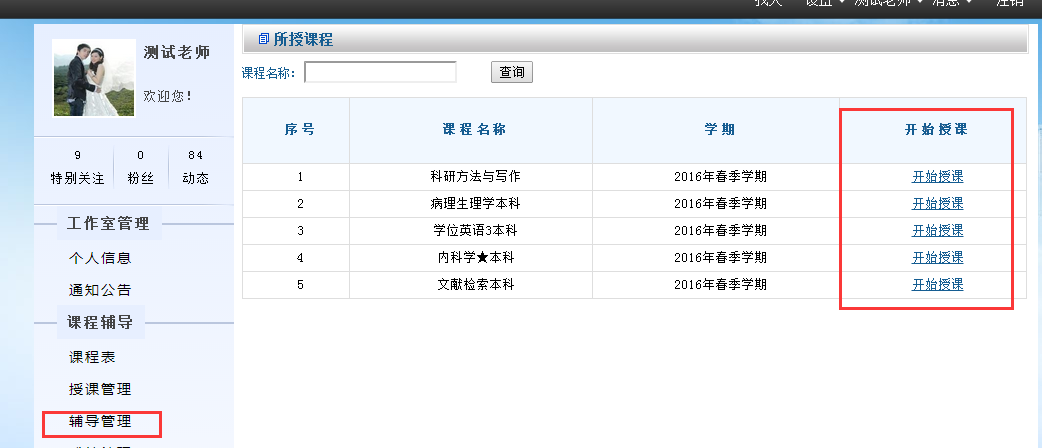
点击“开始授课”,如果还没有导入课件,会显示“还没有导入课件”;若果课件已经存在,那么就会进入辅导管理页面,显示如下:
可以看到,左边显示导航目录,右边显示课件内容;上方显示课程作业、测试、投票以及题库。
(5)导航目录栏
单击“课程公告”,可以添加课程公告,输入标题、内容、可以添加附件(PPT、word等等),完成之后,点击“提交”。
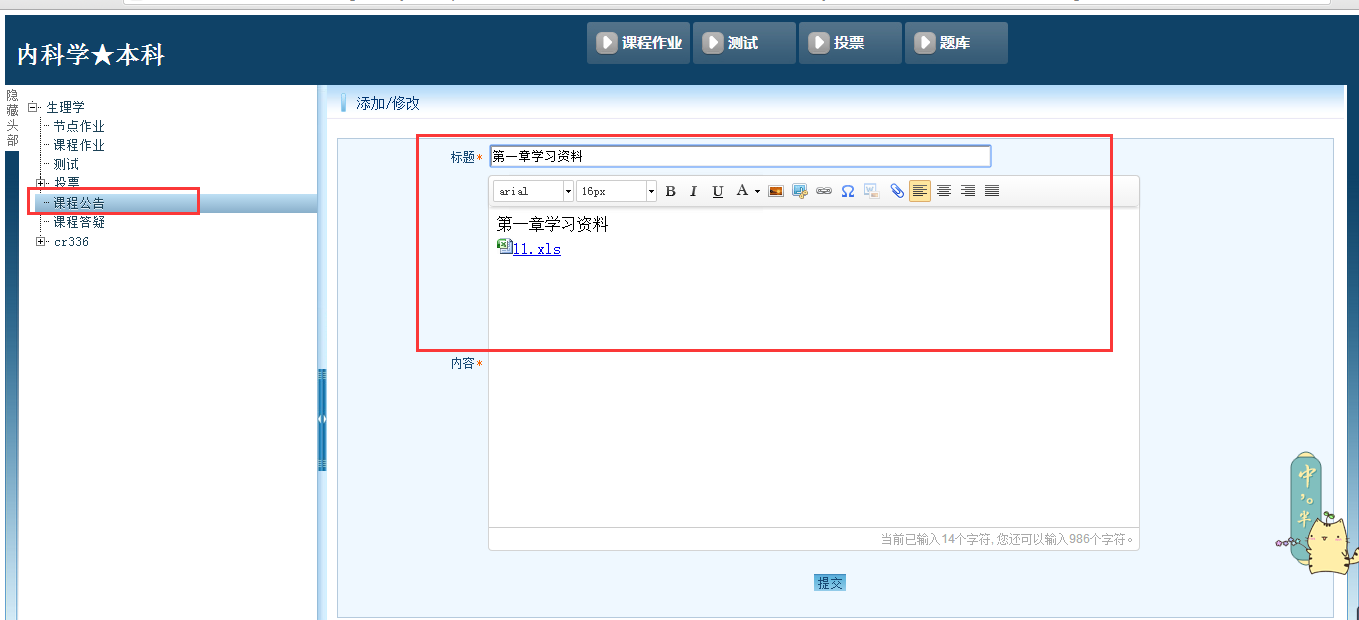
提交之后,会显示出添加的内容,页面如下所示。可以点击“添加”继续添加,可以查看编辑之后添加的内容。

同样的操作,也可以添加其他的类型。
(6)课件内容
现在平台上基本上显示的都是从老平台拿过来老课件。
(7)课程作业、测试、投票、题库
课程作业:
点击课程作业,进入课程作业页面,如下:

点击进入:会显示已经编辑好的作业,后面有四个按钮,点击可以查看编辑对应的内容。点击“添加作业”,可以新增作业。
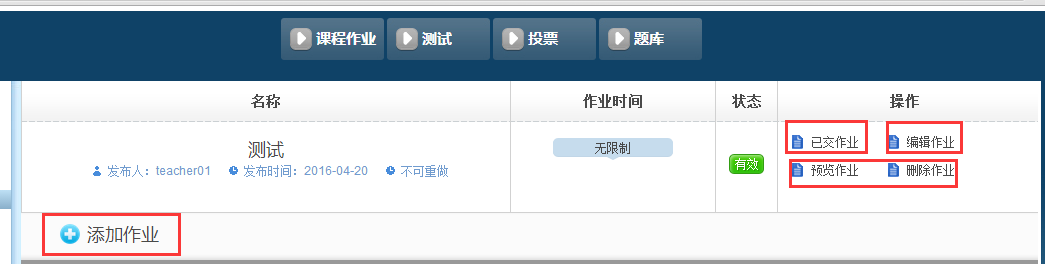
添加作业:
首先作业的出题方式有两种,一种指定题目;一种随机出题;
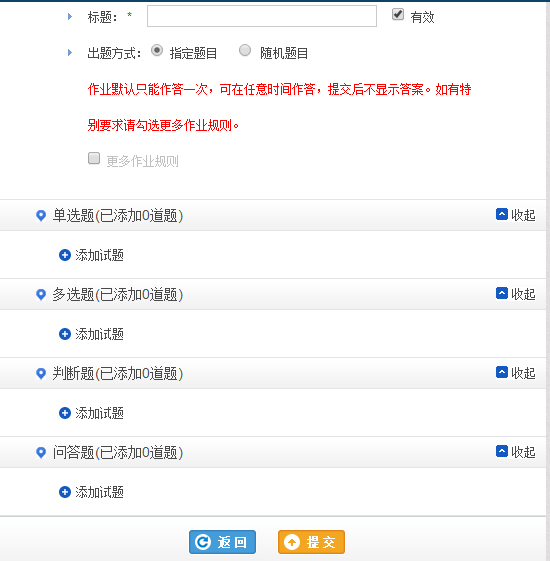
选择指定题目的出题方式,之后到对应的题型中,点击“添加试题”,可以跳到一个页面,显示题库中所有的单选题,老师勾选相应的单选题,然后点击“添加”,会提示成功添加的题目数;添加题目成功之后,
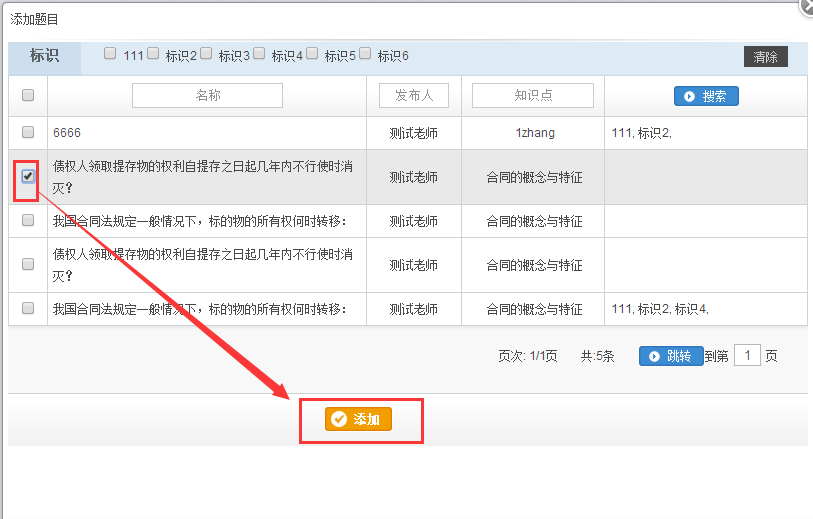
要在添加的题目后面设置题目的分值。其他类型题目添加的方式一样。

选择随机出题的出题方式,之后页面显示如下:
编辑单选题的“出题数量”,比如单选题出题数为“2”,也可以继续编辑其他的类型题目的出题数量,之后点击“提交”,系统会自动从题库中选取对应数量的题目。
备注:在编辑一个题目类型数量的下方,有个“更多筛选条件”,点击之后,可以编辑“所出题目的参考分值范围”、“题目的用途”、“题目来源的知识点(勾选后,系统会从勾选的知识点中抽取题目)”。
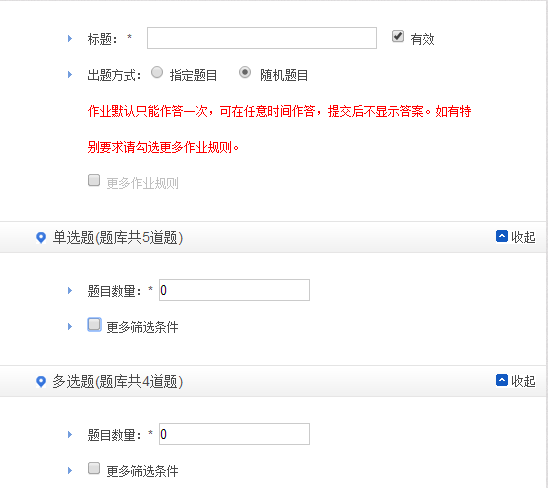
在出题方式的下面,有一个“更多作业规则”。点击之后,显示如下:

老师可以设置作业的时间、是否可以重做、可重做的分数等信息。
课程测试:
课程测试和课程作业的操作是一样的。
投票:
授课教师在添加投票之后,会在这个地方显示出来,教师可以查看、参与对应的投票。
题库:
题库的操作和授课教师的课题操作是一样的。